Es ist einfach das Hintergrundbild für den Desktop Hintergrund unter Windows 11 zu ändern!
Jeder weiß vermutlich, wie einfach es ist ► bei einem nicht aktivierten Windows den Desktop zu ändern, es gibt aber auch unter Windows 11 die reguläre Vorgehensweise, um das Hintergrundbild zu ändern!
1.) ... Ändern Sie den Desktop-Hintergrund unter Windows 11!
2.) ... Was ist bei der Auswahl eines Bildes als Desktop-Hintergrund zu beachten?
1.) So ändern Sie den Desktop-Hintergrund unter Windows 11!
1. Starten Sie die Windows 11 Einstellungen (Windows + i)2. Gehen Sie über Personalisierung auf ► Hintergrund
3. Jetzt einfach auf das Hintergrundbild mit der rechten Maustaste
(bei mehreren Windows 11 Desktops einzeln oder für alle festlegen)
4. Optional können Sie ein persönliches Bild festlegen über das Button "Fotos durchsuchen"
( ... siehe Bild-1 Punkt 1 bis 5)
Siehe auch: ► Desktop Layout speichern!
| (Bild-1) Desktop Hintergrund auf Windows 11 ändern! |
 |
Wenn Sie ein benutzerdefiniertes Hintergrundbild auswählen möchten, können Sie auf die Schaltfläche Fotos durchsuchen klicken, das Bild auswählen und die gleichen Schritte wie oben ausführen, um es als Desktophintergrund festzulegen.
2.) Was ist bei der Auswahl eines Bildes als Desktop-Hintergrund zu beachten?
Beachten Sie, dass die Option "Bild“ nur für den aktuell aktiven Desktop gilt. Wenn Sie mehrere Desktops über die Funktion für virtuelle Desktops in Windows 11 verwenden, können Sie für jeden virtuellen Desktop ein anderes Bild festlegen. Jedoch bei der Optionen "Volltonfarbe" und "Diashow" gilt dies für alle Ihre virtuellen Desktops gleichzeitig.
( ... siehe Bild-2)
Siehe auch: ►► Wie kann ich mehrere virtuelle Desktops unter Windows 10/11 verwenden!
| (Bild-2) Desktop Hintergrundbild Solid und Diashow auf Windows! |
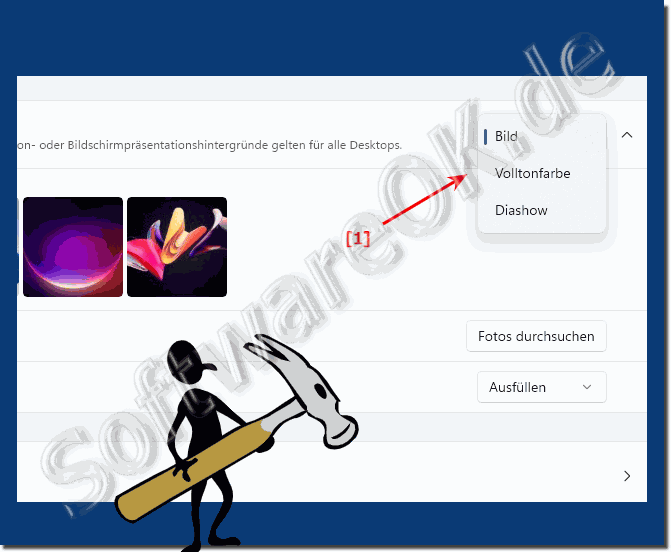 |
